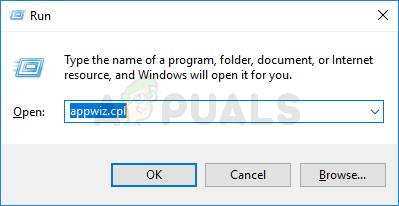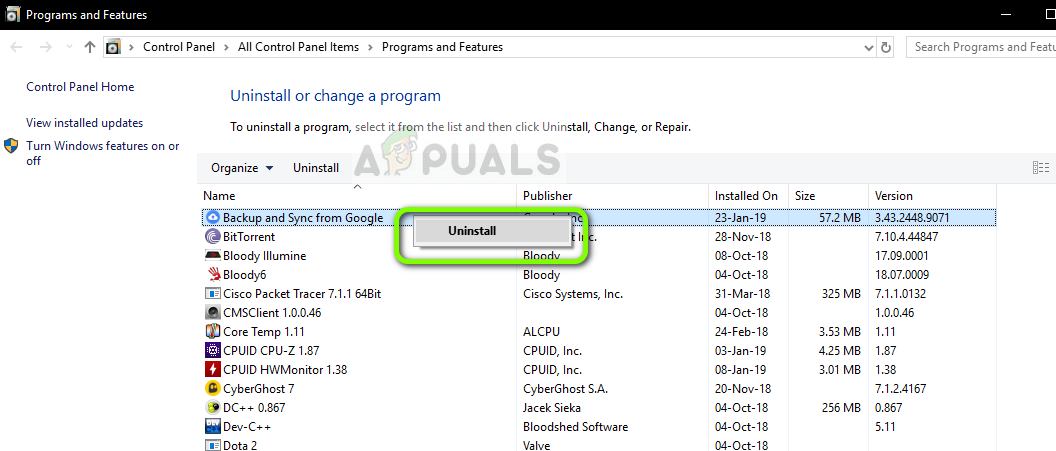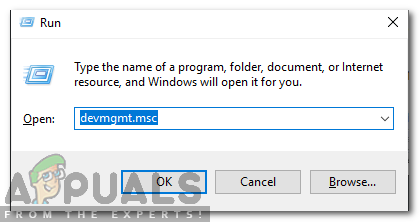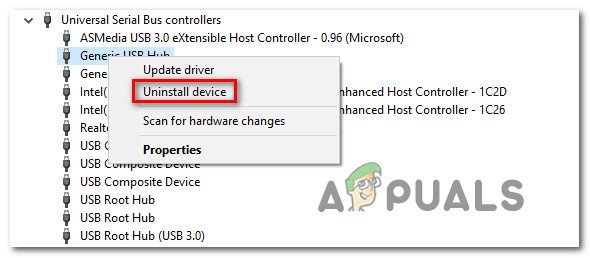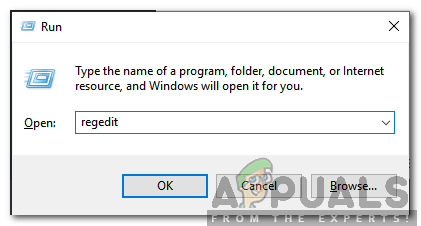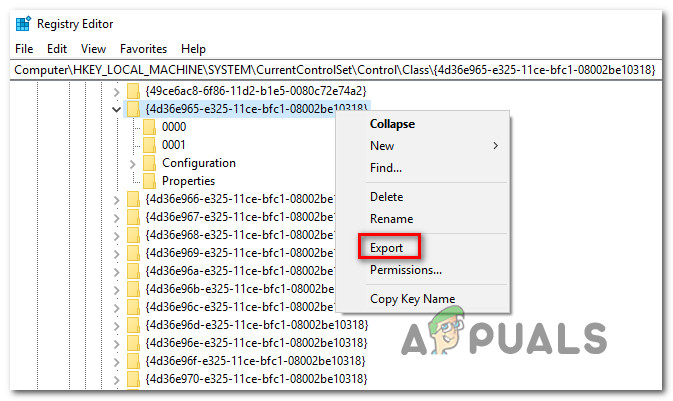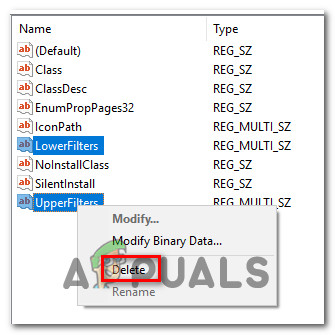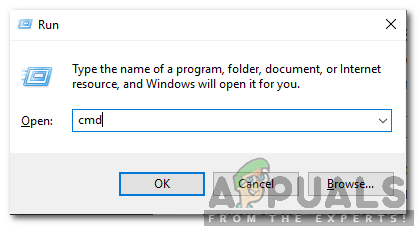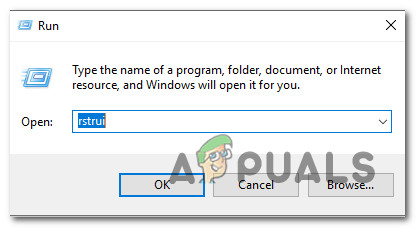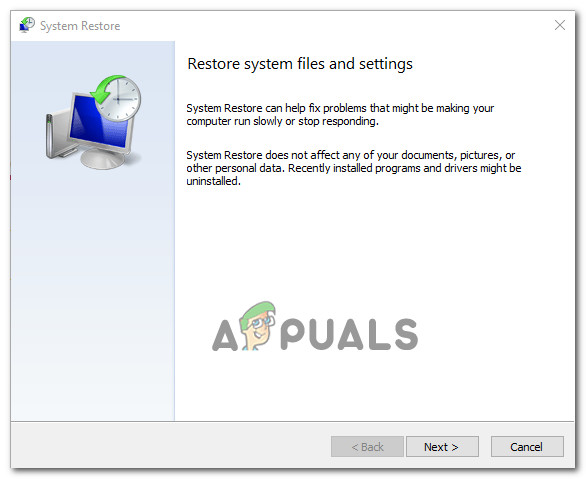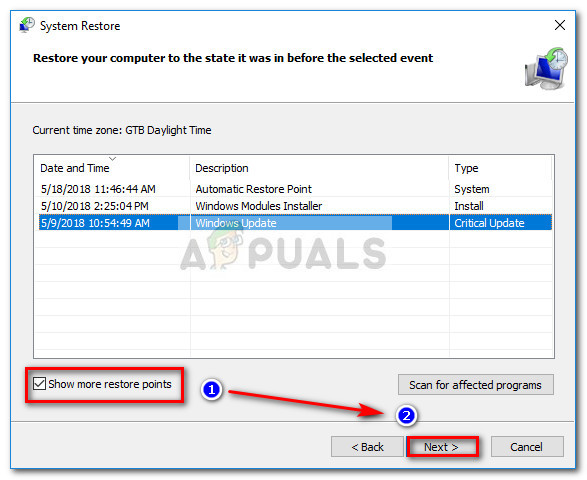বাইরের স্টোরেজ ডিভাইস থেকে বা অনুলিপি করার সময় অনেকগুলি উইন্ডোজ ব্যবহারকারী সমস্যার প্রতিবেদন করছেন। যে ত্রুটি কোডটি আসে তা হ'ল 0x800703EE। এই ত্রুটি কোডের সাথে সম্পর্কিত ত্রুটি বার্তাটি হ'ল ‘একটি ফাইলের আয়তন বাহ্যিকভাবে বদলে দেওয়া হয়েছে যাতে খোলা ফাইলটি আর বৈধ থাকে না’ । উইন্ডোজ,, উইন্ডোজ ৮.১ এবং উইন্ডোজ 10 এ ঘটনার বিষয়টি নিশ্চিত হওয়া থেকে সমস্যাটি নির্দিষ্ট উইন্ডোজ সংস্করণের সাথে নির্দিষ্ট নয়।

0x800703EE বাহ্যিক স্টোরে / থেকে অনুলিপি করার সময় ত্রুটি
বাহ্যিক স্টোরেজগুলির সাথে 0x800703EE ত্রুটিটি কী ঘটছে?
আমরা বিভিন্ন ব্যবহারকারী প্রতিবেদন এবং এই সমস্যাটি সমাধানের জন্য সাধারণত নিযুক্ত হওয়া সর্বাধিক সাধারণ কৌশলগুলি দেখে এই সমস্যাটি বিশ্লেষণ করেছি। দেখা যাচ্ছে যে উইন্ডোজ পিসিতে এই সমস্যা দেখা দিতে পারে এমন বিভিন্ন সম্ভাব্য অপরাধী রয়েছে:
- তৃতীয় পক্ষের অ্যান্টিভাইরাস সংঘাত - যেমনটি দেখা যাচ্ছে যে উইন্ডোজ যখন এটি সরানোর বা অনুলিপি করার চেষ্টা করছে তখন ফাইলটি লক করে রাখা একটি অত্যধিক সুরক্ষিত তৃতীয় পক্ষের স্যুট দ্বারা এই সমস্যাটি খুব ভাল হতে পারে। যদি এই দৃশ্যটি প্রযোজ্য হয়, আপনি রিয়েল-টাইম সুরক্ষা অক্ষম করে বা সম্পূর্ণরূপে সুরক্ষা সমাধান আনইনস্টল করে সমস্যার সমাধান করতে সক্ষম হবেন।
- ব্যাক প্রোগ্রামটি ফাইলটি লক করছে - আপনি যদি ইজ ইউএস, এফব্যাকআপ, অ্যাক্রোনিস ট্রু ইমেজ বা এর অনুরূপ সমাধানের মতো কোনও ব্যাকআপ প্রোগ্রাম ব্যবহার করে থাকেন তবে সম্ভাবনা এমন কোনও পরিষেবা যা এর সাথে সম্পর্কিত ত্রুটির কারণ হতে পারে। কোনও তৃতীয় পক্ষের অ্যাপ্লিকেশনটিও ফাইলটি ব্যবহার করার সময় উইন্ডোজ অপারেশন করার সময় ভ্রান্তভাবে আচরণ করতে পরিচিত to
- বিভিন্ন তৃতীয় পক্ষের দ্বন্দ্ব - এটিও সম্ভব যে আপনার অন্য একটি তৃতীয় পক্ষের প্রোগ্রাম রয়েছে বা এটি এমন একটি প্রোগ্রাম তৈরি করছে যা অন্য ব্যবহারকারীদের দ্বারা অনুরূপ দৃশ্যে প্রতিবেদন করা হয়নি। এক্ষেত্রে আপনার মেশিনকে এমন অবস্থায় ফিরিয়ে আনতে সিস্টেম পুনরুদ্ধার উইজার্ডটি ব্যবহার করা সর্বাধিক সর্বোত্তম উপায় হবে যেখানে ত্রুটি ঘটেনি।
- দূষিত বা চটকদার ইউএসবি নিয়ন্ত্রণকারী - ভুলভাবে ইনস্টল হওয়া ইউএসবি সিরিয়াল কন্ট্রোলার বা চটকদার ইউএসবি নিয়ন্ত্রণকারীরাও এই সমস্যার জন্য দায়ী হতে পারেন। এই ক্ষেত্রে, এই সমস্যাটি সমাধানের একমাত্র উপায় হ'ল সমস্ত ইউএসবি কন্ট্রোলারগুলি আনইনস্টল করা এবং সেগুলি পুনরায় ইনস্টল করার জন্য উইন্ডোজটির উপর নির্ভর করা বা আপনার মাদারবোর্ড ড্রাইভারগুলি ব্যবহার করে ম্যানুয়ালি ইনস্টল করা।
- উইন্ডোজ ব্যাকআপ এবং ভলিউম শ্যাডো অনুলিপি অক্ষম করা আছে - এই দুটি পরিষেবা নিঃসন্দেহে 0x800703EE কে ট্রিগার করবে এমন পরিস্থিতিতে যেখানে এই বা উভয় পরিষেবা অক্ষম রয়েছে। উইন্ডোজ ফাইলগুলি অনুলিপি এবং চলমান ক্রিয়াকলাপগুলি সম্পূর্ণ করতে সেই পরিষেবাগুলির উপর নির্ভর করে, তাই নিশ্চিত না যে ইভেন্টগুলি না থাকলে সেগুলি সেগুলি সক্ষম করে দেওয়া হয়েছে।
- বার্নার / আইটিউনস ফিল্টার চালকদের দ্বন্দ্ব - পেন ড্রাইভ, এসডি কার্ড বা পছন্দগুলি থেকে অনুলিপি করার সময় যদি আপনি সমস্যার মুখোমুখি হন তবে সম্ভবত আপনি বার্নার সফ্টওয়্যার বা আইটিউনস দ্বারা সৃষ্ট কোনওরকম দ্বন্দ্ব নিয়ে কাজ করছেন very যদি এই পরিস্থিতি প্রযোজ্য হয়, আপনি ফিল্টার ড্রাইভার মুছে ফেলা নিবন্ধের মাধ্যমে সমস্যাটি সমাধান করতে সক্ষম হওয়া উচিত।
- অন্তর্নিহিত সিস্টেম ফাইল দুর্নীতি - এটিও সম্ভব যে ত্রুটি কোডটি একটি অন্তর্নিহিত সিস্টেম ফাইলের দুর্নীতির ফলাফল যা উইন্ডোজকে ফাইলগুলি অনুলিপি করা এবং সরানোর মতো বুনিয়াদি কাজগুলি করা থেকে বিরত করে। এই ক্ষেত্রে, আপনার এসএফসি এবং ডিআইএসএম এর মতো অন্তর্নির্মিত ইউটিলিটিগুলি সহ দূষিত সিস্টেম ফাইলগুলি মেরামত করে সমস্যার সমাধান করতে সক্ষম হওয়া উচিত।
আপনি যদি খুব একই ত্রুটি বার্তাকে সমাধান করার জন্য সংগ্রাম করে যাচ্ছেন, এই নিবন্ধটি আপনাকে বিভিন্ন সমস্যার সমাধানের বিভিন্ন গাইড সরবরাহ করবে যা আপনাকে ট্রিগারযুক্ত সমস্যাটি চিহ্নিত করতে ও সমাধান করতে সহায়তা করবে 0x800703EE ত্রুটি। নীচে নীচে, আপনি এমন একটি পদ্ধতির সংগ্রহ পাবেন যা কমপক্ষে একজন আক্রান্ত ব্যবহারকারী দ্বারা কাজ করার জন্য নিশ্চিত হয়ে গেছে।
আপনি যদি যথাসম্ভব দক্ষ হতে চান তবে আমরা আপনাকে নীচের পদ্ধতিগুলি যেভাবে উপস্থাপন করা হয়েছে সেভাবে অনুসরণ করার পরামর্শ দিচ্ছি। অবশেষে, আপনার এমন কোনও স্থির হয়ে গিয়ে হোঁচট খাওয়া উচিত যা অপরাধী যে কারণে ঘটছে তা নির্বিশেষে বিষয়টি সমাধান করে।
চল শুরু করি!
পদ্ধতি 1: তৃতীয় পক্ষের অ্যান্টিভাইরাস অক্ষম করা
এটি দেখা যাচ্ছে যে, একটি অতিরিক্ত উত্পাদনশীল অ্যান্টিভাইরাস স্যুট এছাড়াও এর প্রয়োগের জন্য দায়ী হতে পারে 0x800703EE ত্রুটি বাইরের স্টোরেজ থেকে বা অনুলিপি করার সময় ফাইলগুলি। অধিকাংশ ক্ষেত্রে. এটি ঘটবে কারণ সুরক্ষা চেকটি সম্পাদন করার সময় সুরক্ষা স্যুটটি কার্যকরভাবে ফাইলটি লক করছে। যদি পদ্ধতিটি প্রত্যাশার চেয়ে বেশি সময় নেয় তবে উইন্ডোজ ফলস্বরূপ এই ত্রুটি বার্তাটি ছুঁড়ে দিতে পারে।
বেশ কয়েকজন আক্রান্ত ব্যবহারকারী জানিয়েছেন যে অপারেশন চলাকালীন তারা এভি স্যুটটির রিয়েল-টাইম সুরক্ষা অক্ষম করে বিষয়টি মুছে ফেলতে সক্ষম হয়েছিল। যদি সমস্যাগুলি ছাড়াই প্রক্রিয়াটি সম্পূর্ণ হয় তবে আপনি আবার নিরাপদে রিয়েল-টাইম সুরক্ষাটি আবার সক্ষম করতে পারবেন।

অ্যাভাস্টের রিয়েল-টাইম সুরক্ষা বৈশিষ্ট্যটি অক্ষম করা হচ্ছে
আপনি যদি এই সমস্যাটি ঘন ঘন ঘন ঘন ঘন ঘন অপারেশনগুলি চালিয়ে যাচ্ছেন এবং আপনি যদি অতিরিক্ত মাত্রায় এই ত্রুটি থেকে বিরক্ত হন তবে ভাল হওয়ার জন্য এগুলি থেকে মুক্তি পাওয়ার একমাত্র উপায় হ'ল আপনার এভি স্যুটটি ছেড়ে দেওয়া এবং কোনও তৃতীয় পক্ষের সমাধানে বা মাইগ্রেশন করা to অন্তর্নির্মিত সমাধান (উইন্ডোজ ডিফেন্ডার)।
আপনি আপনার সুরক্ষা স্যুটটি ছেড়ে দেওয়ার সিদ্ধান্ত নিয়েছেন এমন ইভেন্টে, এই নিবন্ধটি অনুসরণ করুন (এখানে) কোনও সুরক্ষিত ফাইল না রেখে আপনার সুরক্ষা প্রোগ্রামটি আনইনস্টল করতে।
যদি এই পদ্ধতিটি আপনার নির্দিষ্ট দৃশ্যে প্রযোজ্য না হয় বা এই পদ্ধতিটি আপনার জন্য সমস্যার সমাধান না করে, তবে নীচের পরবর্তী সম্ভাব্য স্থিরিতে যান।
পদ্ধতি 2: ইজিয়াস আনইনস্টল করা হচ্ছে (বা অন্য কোনও ব্যাকআপ প্রোগ্রাম)
বেশ কয়েকটি পৃথক ব্যবহারকারী জানিয়েছেন, আপনার যদি বর্তমানে ব্যাকআপ প্রোগ্রাম ইনস্টল থাকে যা বাহ্যিক স্টোরেজে অনুলিপি করতে বাধা দিচ্ছে তবে এই বিশেষ সমস্যাটিও ঘটতে পারে। ইজ ইউ, এফব্যাকআপ এবং অ্যাক্রোনিস ট্রু ইমেজ এই ক্ষেত্রে দোষীদের তালিকার শীর্ষে রয়েছে, তবে তারা অন্য হতে পারে।
উইন্ডোজ বিশেষভাবে কোনও অনুলিপি অপারেশন চলাকালীন তৃতীয় পক্ষের ইউটিলিটি একই ফাইলটি ব্যবহার করার সুযোগ দেয় না, তাই এটি নিক্ষেপ করে 0x800703EE ত্রুটি পরিবর্তে.
বেশ কয়েকটি প্রভাবিত ব্যবহারকারী জানিয়েছেন যে তারা ব্যাকআপ প্রোগ্রামটি আনইনস্টল করে এবং তাদের কম্পিউটার পুনরায় চালু করে এই ক্ষেত্রে সমস্যাটি সমাধান করতে সক্ষম হয়েছে। পরবর্তী প্রারম্ভিক ক্রমটিতে, বেশিরভাগ ক্ষতিগ্রস্থ ব্যবহারকারীরা জানিয়েছেন যে তাদের জন্য সমস্যাটি থেমে গেছে।
EaseUs আনইনস্টল করার জন্য একটি দ্রুত গাইড বা অন্য কোনও ব্যাকআপ প্রোগ্রাম যা এর কারণ হতে পারে ’s 0x800703EE ত্রুটি পরোক্ষভাবে:
- টিপুন উইন্ডোজ কী + আর খোলার জন্য a চালান সংলাপ বাক্স. পরবর্তী, টাইপ করুন 'Appwiz.cpl' টেক্সট বাক্সের ভিতরে এবং হিট প্রবেশ করান খুলতে প্রোগ্রাম এবং বৈশিষ্ট্য ইউটিলিটি
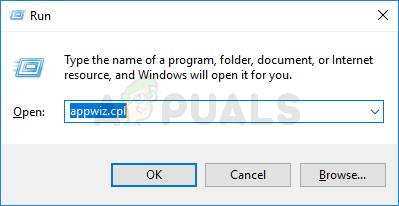
ইনস্টল করা প্রোগ্রামগুলির তালিকা খোলার জন্য appwiz.cpl টাইপ করুন এবং এন্টার টিপুন
- একবার আপনি ভিতরে .ুকলেন প্রোগ্রাম এবং বৈশিষ্ট্য উইন্ডো, অ্যাপ্লিকেশনগুলির তালিকাটি নীচে স্ক্রোল করুন এবং আপনার সন্দেহযুক্ত ব্যাকআপ সফ্টওয়্যারটি সমস্যাটি ট্রিগার করছে।
- এটিতে রাইট ক্লিক করুন এবং ক্লিক করুন আনইনস্টল করুন প্রসঙ্গ মেনু থেকে আনইনস্টলেশন শুরু করতে। আনইনস্টলেশন উইন্ডোতে, প্রক্রিয়াটি সম্পূর্ণ করার জন্য অন-স্ক্রিন প্রম্পটগুলি অনুসরণ করুন।
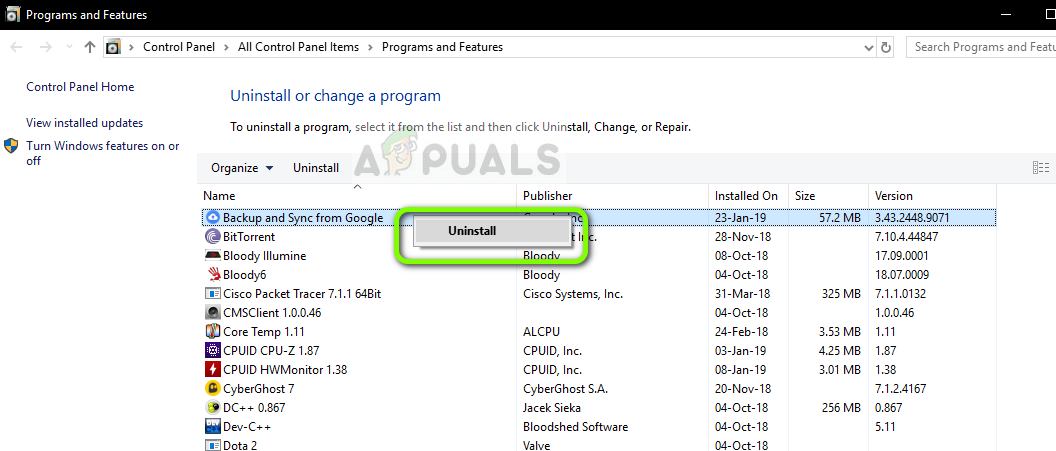
ব্যাকআপ সফ্টওয়্যার আনইনস্টল করা হচ্ছে
- ব্যাকআপ সফ্টওয়্যারটি আনইনস্টল হয়ে গেলে আপনার কম্পিউটারটি পুনরায় চালু করুন।
- পরবর্তী প্রারম্ভিক ক্রমটি সম্পূর্ণ হয়ে গেলে, পূর্বে ট্রিগারকারী ক্রিয়াটি পুনরাবৃত্তি করুন 0x800703EE ত্রুটি এবং দেখুন সমস্যার সমাধান হয়েছে কিনা।
যদি একই ত্রুটিটি এখনও ঘটে থাকে তবে নীচের পরবর্তী পদ্ধতিতে যান।
পদ্ধতি 3: ইউএসবি কন্ট্রোলারগুলি পুনরায় ইনস্টল করা
বিভিন্ন ব্যবহারকারীর প্রতিবেদনের উপর ভিত্তি করে দেখা গেছে যে 0x800703EE বাহ্যিক ডিভাইস দ্বারা ব্যবহৃত ইউএসবি সিরিয়াল বাস নিয়ামকটি সঠিকভাবে ইনস্টল না করা থাকলে বা ফাইল দুর্নীতিতে কলঙ্কিত হয়ে থাকলে ত্রুটিও ঘটতে পারে।
যদি এই দৃশ্যটি প্রযোজ্য হয়, আপনার ব্যবহার করে সমস্যাটি সমাধান করতে সক্ষম হওয়া উচিত ডিভাইস ম্যানেজার সমস্ত ইউএসবি নিয়ামককে মুছে ফেলা এবং পুনরায় ইনস্টল করতে যা এই সমস্যার পরিমাপে অবদান রাখতে পারে। এটি করে এবং আপনার কম্পিউটার পুনরায় চালু করার মাধ্যমে আপনি আপনার উইন্ডোজকে USB কন্ট্রোলার ড্রাইভারগুলি স্বয়ংক্রিয়ভাবে পুনরায় ইনস্টল করতে বাধ্য করবেন যা সমস্যার সমাধান হওয়া উচিত।
ডিভাইস ম্যানেজার ব্যবহার করে ইউএসবি নিয়ন্ত্রণকারীদের আনইনস্টল ও পুনরায় ইনস্টল করার জন্য এখানে একটি দ্রুত গাইড রয়েছে:
- টিপুন উইন্ডোজ কী + আর খোলার জন্য a চালান সংলাপ বাক্স. তারপরে, টাইপ করুন ‘Devmgmt.msc’ এবং টিপুন প্রবেশ করুন খোল ডিভাইস ম্যানেজার । আপনি যদি অনুরোধ জানানো হয় ইউএসি (ব্যবহারকারীর অ্যাকাউন্ট নিয়ন্ত্রণ), অ্যাডমিন সুবিধার্থে হ্যাঁ ক্লিক করুন।
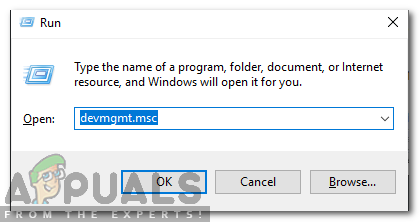
রান প্রম্পটে 'devmgmt.msc' টাইপ করা।
- আপনি একবার ডিভাইস ম্যানেজারের ভিতরে এলে, উপলব্ধ ডিভাইসটির তালিকাটি নীচে স্ক্রোল করুন এবং এর সাথে যুক্ত ড্রপ-ডাউন মেনুটি প্রসারিত করুন ইউনিভার্সাল সিরিয়াল বাস নিয়ামক । আপনি সেখানে পৌঁছে গেলে ইউনিভার্সাল সিরিয়াল বাস নিয়ামকের অধীনে প্রতিটি হোস্ট নিয়ন্ত্রককে ডান ক্লিক করুন এবং চয়ন করুন আনইনস্টল করুন যন্ত্র প্রসঙ্গ মেনু থেকে। তারপর ক্লিক করুন হ্যাঁ নিশ্চিতকরণ প্রম্পটে ডিভাইসটি আনইনস্টল করার জন্য।
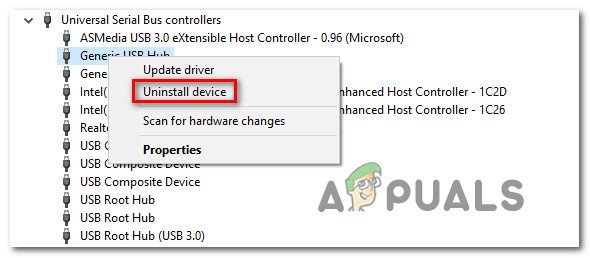
খুব ইউএসবি নিয়ামক আনইনস্টল করা হচ্ছে
- প্রতিটি ইউএসবি হোস্ট কন্ট্রোলার আনইনস্টল না হওয়া পর্যন্ত এটি ধারাবাহিকভাবে করুন, তারপরে ডিভাইস ম্যানেজারটি বন্ধ করুন এবং আপনার কম্পিউটার পুনরায় চালু করুন।
- পরবর্তী প্রারম্ভিক ক্রমে উইন্ডোজকে স্বয়ংক্রিয়ভাবে স্বীকৃতি দেওয়া উচিত যে আপনি কিছু ইউএসবি ড্রাইভার মিস করছেন এবং অনুপস্থিত হোস্ট কন্ট্রোলারগুলি ইনস্টল করেছেন।
বিঃদ্রঃ: আপনার যদি পুরানো উইন্ডোজ সংস্করণ থাকে, অনুপস্থিত ড্রাইভারগুলি ইনস্টল করার ক্ষেত্রে ডাব্লুইউ তেমন দক্ষ নাও হতে পারে। এক্ষেত্রে আপনাকে আপনার নির্মাতার ওয়েবসাইট (পছন্দসই) থেকে বা আপনার মাদারবোর্ডের মাধ্যমে প্রাপ্ত ইনস্টলেশন মিডিয়া থেকে হারিয়ে যাওয়া ইউএসবি কন্ট্রোলার ড্রাইভারগুলি ইনস্টল করতে হবে। - একবার ইউএসবি হোস্ট কন্ট্রোলার ড্রাইভারগুলি আনইনস্টল হয়ে গেলে, ত্রুটিটি আগে ট্রিগারকারী ক্রিয়াটির পুনরাবৃত্তি করুন এবং দেখুন এখন এটি সমাধান হয়েছে কিনা।
আপনি যদি এখনও মুখোমুখি হন 0x800703EE ত্রুটি, নীচের পরবর্তী পদ্ধতিতে সরান।
পদ্ধতি 4: উইন্ডোজ ব্যাকআপ এবং ভলিউম শ্যাডো অনুলিপি সক্ষম করা
আপনি কেন মুখোমুখি হলেন তার আরও একটি সম্ভাব্য কারণ 0x800703EE ত্রুটি হ'ল এই উইন্ডোজ পরিষেবাগুলির একটি বা উভয়ই অক্ষম রয়েছে:
- উইন্ডোজ ব্যাকআপ
- খণ্ড শ্যাডো কপি
ম্যানুয়াল ব্যবহারকারীর হস্তক্ষেপ বা কোনও তৃতীয় পক্ষের সফ্টওয়্যার (সম্ভবত কোনও র্যাম অপ্টিমাইজার অ্যাপ্লিকেশন) দ্বারা পরিষেবাগুলি উভয়ই অক্ষম রয়েছে এমন ক্ষেত্রে এটি ঘটেছে বলে জানা যায়। এই ক্ষেত্রে, আপনি দুটি পরিষেবার স্থিতি অটোমেটিকতে পরিবর্তন করতে পরিষেবাদি পর্দা ব্যবহার করে সমস্যাটি সমাধান করতে সক্ষম হবেন।
সমাধানের জন্য দুটি পরিষেবা (উইন্ডোজ ব্যাকআপ এবং ভলিউম শ্যাডো অনুলিপি) সক্ষম করার জন্য একটি দ্রুত গাইড এখানে রয়েছে 0x800703EE ত্রুটি:
- টিপুন উইন্ডোজ কী + আর খোলার জন্য a চালান সংলাপ বাক্স. তারপরে, টাইপ করুন “ services.msc 'টেক্সট বাক্সের ভিতরে টিপুন এবং টিপুন প্রবেশ করান পরিষেবাদি পর্দা খুলতে।
বিঃদ্রঃ: আপনার সুরক্ষা পছন্দগুলির উপর নির্ভর করে আপনাকে দ্বারা প্রম্পট করা হতে পারে ইউএসি (ব্যবহারকারী অ্যাকাউন্ট প্রম্পট)। যদি এটি হয়, ক্লিক করুন হ্যাঁ অ্যাডমিন অ্যাক্সেস প্রদান। - একবার আপনি পরিষেবাদি স্ক্রিনের অভ্যন্তরে প্রবেশ করার পরে, ডানদিকের প্যানে উপরে যান এবং আপনি সনাক্ত না করা অবধি পরিষেবাগুলির তালিকাতে স্ক্রোল করুন খণ্ড শ্যাডো কপি । একবার আপনি এটি দেখতে পেলে, এটিতে ডান-ক্লিক করুন এবং চয়ন করুন সম্পত্তি সদ্য প্রদর্শিত প্রসঙ্গ মেনু থেকে।
- ভিতরে সম্পত্তি উইন্ডো, যান সাধারণ ট্যাব এবং পরিবর্তন শুরু ট্যাব স্বয়ংক্রিয় তারপর ক্লিক করুন প্রয়োগ করুন পরিবর্তনগুলি সংরক্ষণ করুন।
- আপনি যখন প্রথম পরিষেবাটির যত্ন নেন, তখন অনুসন্ধান করুন উইন্ডোজ ব্যাকআপ এটি সেট করা আছে তা নিশ্চিত করতে পরিষেবা এবং এর সাথে পদক্ষেপ 3 পুনরাবৃত্তি করুন স্বয়ংক্রিয়
- উভয় পরিষেবাদি সক্ষম হয়ে গেলে, অনুলিপি অপারেশনটি পুনরায় করুন এবং দেখুন এখন সমস্যাটি সমাধান হয়েছে কিনা।

ভলিউম শেডো অনুলিপি এবং উইন্ডোজ ব্যাকআপ পরিষেবাদি সক্ষম হয়েছে তা নিশ্চিত করে
আপনি যদি এখনও একই মুখোমুখি হন 0x800703EE ত্রুটি, নীচের পরবর্তী পদ্ধতিতে সরান।
পদ্ধতি 5: ফিল্টার ড্রাইভার মুছে ফেলা হচ্ছে
পেন ড্রাইভ, এসডিকার্ডস বা অন্যান্য ধরণের অনুরূপ ডিভাইসগুলি (আইপড বা আইপ্যাড সহ) থেকে ফাইলগুলি স্থানান্তর বা অনুলিপি করার চেষ্টা করার সময় আপনি যদি এই সমস্যার মুখোমুখি হন তবে সম্ভবত আপনি সম্ভবত এই দ্বন্দ্বের মধ্যে কোনও ধরণের দ্বন্দ্ব নিয়ে কাজ করছেন very এই অপারেশন চলাকালীন পরিষেবাগুলি এবং আপনার বার্নার সফ্টওয়্যার।
যদি এই দৃশ্যের প্রযোজ্য হয়, আপনি ফিল্টার ড্রাইভারগুলি রেজিস্ট্রি সম্পাদক ব্যবহার করে মুছে ফেলাতে সমস্যাটি সমাধান করতে সক্ষম হবেন। তবে মনে রাখবেন যে আপনি এটি করার পরে, আপনি আপনার জ্বলন্ত সফ্টওয়্যার বা আইটুনগুলিতে পুনরায় ইনস্টল না করা পর্যন্ত কিছু ‘লিখনের ডিস্ক ত্রুটি’ দেখতে পাবেন।
উপরে বর্ণিত বিবরণটি আপনার বর্তমান পরিস্থিতিতে প্রযোজ্য ইভেন্টে, রেজিস্ট্রি সম্পাদক ব্যবহার করে ফিল্টার ড্রাইভারগুলি মুছে ফেলার জন্য এখানে একটি দ্রুত গাইড রয়েছে:
- টিপুন উইন্ডোজ কী + আর একটি রান ডায়ালগ বাক্স খুলতে। তারপরে, টাইপ করুন 'Regedit' পাঠ্য বাক্সের ভিতরে এবং টিপুন প্রবেশ করান রেজিস্ট্রি এডিটর খুলতে। যখন আপনাকে দ্বারা প্রম্পট করা হবে ইউএসি (ব্যবহারকারীর অ্যাকাউন্ট নিয়ন্ত্রণ) , ক্লিক হ্যাঁ প্রশাসনিক সুযোগসুবিধা প্রদান
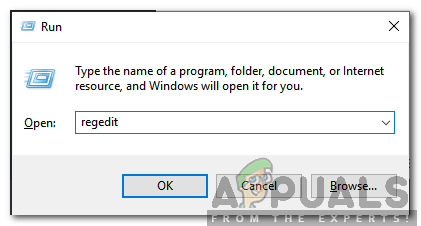
'রেজিডিট' টাইপ করুন এবং 'এন্টার' টিপুন
- একবার আপনি রেজিস্ট্রি এডিটরের অভ্যন্তরে প্রবেশ করার পরে, নীচের অবস্থানে নেভিগেট করতে বাম-হাতের ফলকটি ব্যবহার করুন:
HKEY_LOCAL_MACHINE Y সিস্টেম কারেন্টকন্ট্রোলসেট নিয়ন্ত্রণ শ্রেণি 4D36E965-E325-11CE-BFC1-08002BE10318}
বিঃদ্রঃ: উপরের নেভিগেশন বারে অবস্থানটি আটকে দিয়ে আপনি তাত্ক্ষণিকভাবে সেখানে যেতে পারেন।
- একবার আপনি সঠিক স্থানে পৌঁছে গেলে, লাইনটিতে কোনও অপ্রত্যাশিত সমস্যার মুখোমুখি হওয়ার ক্ষেত্রে কেবল ব্যাকআপ তৈরি করে জিনিস শুরু করা যাক। এটি করতে, ডানদিকে ক্লিক করুন {4D36E965-E325-11CE-BFC1-08002BE10318} প্রবেশ এবং চয়ন করুন রফতানি। তারপরে, ব্যাকআপ ফাইলটি সংরক্ষণ করার জন্য একটি উপযুক্ত জায়গা নির্বাচন করুন এবং সেই অনুসারে এটির নাম দিন যাতে আপনি মনে করেন কেন আপনি এটি প্রথম স্থানে তৈরি করেছিলেন। অবশেষে, আঘাত সংরক্ষণ ব্যাকআপ ফাইল তৈরি করতে।
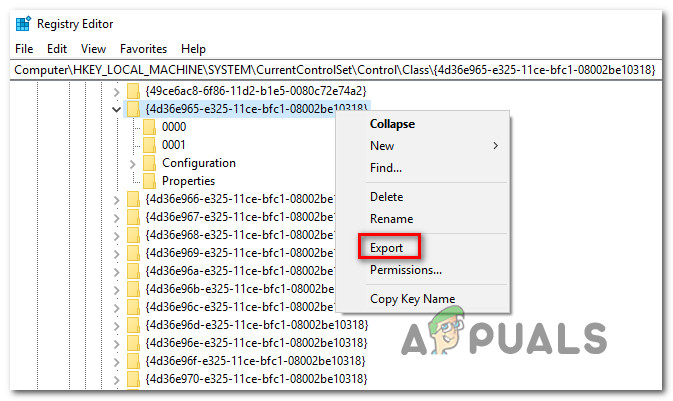
ব্যাকআপ উদ্দেশ্যে কী রফতানি করা হচ্ছে
- ব্যাকআপটি একবার হয়ে গেলে, নির্বাচন করুন {4D36E965-E325-11CE-BFC1-08002BE10318} কী, তারপরে ডান-হাতের ফলকে যান। আপনি সেখানে পৌঁছে গেলে, উভয়ই নির্বাচন করুন আপার ফিল্টার এবং লোয়ার ফিল্টার Ctrl কী ধরে রেখে, তারপরে যেকোন একটিতে ডান-ক্লিক করুন এবং চয়ন করুন মুছে ফেলা এগুলি থেকে মুক্তি পেতে প্রসঙ্গ মেনু থেকে।
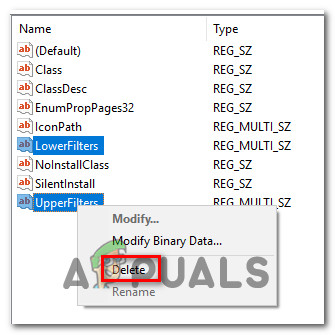
বিরোধের জন্য দায়ী ফিল্টারগুলি মোছা
- উভয় ফিল্টার সরিয়ে ফেলা হয়ে গেলে, আপনার কম্পিউটারটি পুনরায় চালু করুন এবং পরবর্তী স্টার্টআপ ক্রমটি একবারে সমস্যার সমাধান হয়েছে কিনা তা দেখার জন্য একবার ত্রুটি সৃষ্টি করছিল এমন ক্রিয়াটি পুনরায় শুরু করুন।
বিঃদ্রঃ: উপরের পদ্ধতিটি সম্পাদন করার পরে আপনার যদি অন্য সমস্যা হয় এবং আপনি এটিকে পূর্বাবস্থায় ফেরাতে চান তবে কেবল যান কম্পিউটার HKEY_LOCAL_MACHINE Y সিস্টেম ST বর্তমানকন্ট্রোলসেট নিয়ন্ত্রণ শ্রেণি ব্যবহার রেজিস্ট্রি সম্পাদক এবং যাও ফাইল> আমদানি করুন । তারপরে, আপনি পূর্বে তৈরি করেছেন এমন ব্যাকআপ ফাইলটি নির্বাচন করুন এবং আপনার ভাল হওয়া উচিত।
যদি একই 0x800703EE ত্রুটি এখনও ঘটছে, নীচের পরবর্তী পদ্ধতিতে যান move
পদ্ধতি 6: এসএফসি এবং ডিআইএসএম স্ক্যান সম্পাদন করা
ত্রুটি কোড নিজেই একটি দুর্নীতির সমস্যার দিকে নির্দেশ করে। যদিও সমস্যাটি আসলে দুর্নীতিগ্রস্থ ফাইলগুলির দ্বারা সৃষ্ট নয়, কিছু ক্ষেত্রে 0x800703EE ত্রুটি কেবল তখনই ঘটে কারণ উইন্ডোজ এমন এক বা একাধিক সিস্টেম ফাইলগুলির সাথে ডিল করছে যা দূষিত এবং অপারেশনটি সম্পূর্ণ হতে বাধা দিচ্ছে।
বেশ কয়েকজন আক্রান্ত ব্যবহারকারী জানিয়েছেন যে তারা দূষিত ফাইলগুলির মতো ইউটিলিটিগুলি মেরামত করে সমস্যার সমাধান করতে সক্ষম হয়েছিল সিস্টেম ফাইল পরীক্ষক (এসএফসি) বা স্থাপনা চিত্র সার্ভিসিং ম্যানেজমেন্ট (DISM) ।
উভয় ইউটিলিটিগুলি শেষ পর্যন্ত সিস্টেম ফাইলের দুর্নীতি মেরামত করবে, তবে তারা এটি অন্যভাবে করে। এসআইএফসি দূষিত সিস্টেম ফাইলগুলি স্বাস্থ্যকর অনুলিপিগুলিতে প্রতিস্থাপন করতে স্থানীয়ভাবে ক্যাশেড সংরক্ষণাগার ব্যবহার করে যখন ডিআইএসএম উইন্ডোজ আপডেটের উপর নির্ভর করে খারাপগুলি প্রতিস্থাপনের জন্য প্রয়োজনীয় তাজা কপিগুলি ডাউনলোড করতে।
তবে যেহেতু দুটি ইউটিলিটি একসাথে সর্বোত্তমভাবে কাজ করে, তাই আপনাকে এই সমস্যার কারণ হতে পারে এমন প্রতিটি সম্ভাব্য দুর্নীতির উদাহরণ ঠিক করে দেওয়ার জন্য আপনাকে উভয়টি ব্যবহার করতে উত্সাহিত করি।
উন্নত কমান্ড প্রম্পট থেকে এসএফসি এবং ডিআইএসএম স্ক্যান চালানোর জন্য এখানে একটি দ্রুত গাইড রয়েছে:
- টিপুন উইন্ডোজ কী + আর একটি রান ডায়ালগ বাক্স খুলতে। তারপরে, টাইপ করুন ‘সেমিডি’ পাঠ্য বাক্সের ভিতরে এবং টিপুন Ctrl + Shift + enter একটি উন্নত কমান্ড প্রম্পট খুলতে। যখন আপনাকে দ্বারা প্রম্পট করা হবে ইউএসি (ব্যবহারকারীর অ্যাকাউন্ট নিয়ন্ত্রণ) , ক্লিক হ্যাঁ প্রশাসনিক সুযোগসুবিধা প্রদান
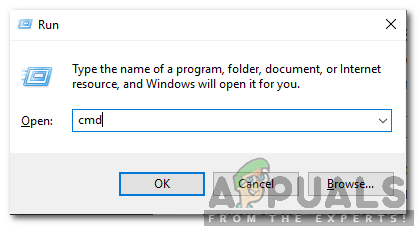
রান প্রম্পটে সিএমডি টাইপ করুন এবং একটি উন্নত কমান্ড প্রম্পট খোলার জন্য Shift + Alt + Enter টিপুন
- একবার আপনি এলিভেটেড কমান্ড প্রম্পটের অভ্যন্তরে প্রবেশ করার পরে, নিম্নলিখিত কমান্ডটি টাইপ করুন এবং এসএফসি স্ক্যান শুরু করতে এন্টার টিপুন:
এসএফসি / স্ক্যানউ
বিঃদ্রঃ : প্রক্রিয়া শেষ না হওয়া পর্যন্ত আপনি যে কোনও সময়ে এসএফসি স্ক্যান বন্ধ করার পরামর্শ দিচ্ছেন না। এটি করা আপনার সিস্টেমকে আরও বেশি সিস্টেম ফাইল দুর্নীতির সমস্যার মুখোমুখি করবে।
- স্ক্যান শেষ হয়ে গেলে, প্রক্রিয়াটি শেষ করতে আপনার কম্পিউটার পুনরায় চালু করুন। পরবর্তী স্টার্টআপ ক্রমটি সম্পূর্ণ হয়ে গেলে, আরেকটি উন্নত সিএমডি প্রম্পট খোলার জন্য আবার 1 পদক্ষেপ অনুসরণ করুন এবং ডিআইএসএম স্ক্যান শুরু করতে নিম্নলিখিত কমান্ডটি টাইপ করুন:
ডিআইএসএম / অনলাইন / ক্লিনআপ-ইমেজ / রিস্টোরহেলথ
বিঃদ্রঃ: আপনি এই স্ক্যানটি আরম্ভ করার আগে, আপনি একটি স্থিতিশীল ইন্টারনেট সংযোগ নিয়ে কাজ করছেন তা নিশ্চিত করুন। প্রতিস্থাপনের উদ্দেশ্যে পরিষ্কার সিস্টেম ফাইলগুলি ডাউনলোড করতে DISM- র ইন্টারনেট অ্যাক্সেস দরকার।
- একবার ডিআইএসএম স্ক্যান শেষ হয়ে গেলে, আপনার কম্পিউটারটি আবার চালু করুন এবং পরবর্তী স্টার্টআপ সিকোয়েন্সটি সম্পূর্ণ হয়ে গেলে সমস্যাটি সমাধান হয়েছে কিনা তা পরীক্ষা করে দেখুন।
আপনি যদি এখনও মুখোমুখি হন 0x800703EE আপনি যখন কোনও বাহ্যিক স্টোরেজ ডিভাইসে অনুলিপি করার চেষ্টা করছেন তখন ত্রুটি, নীচের পরবর্তী পদ্ধতিতে চলে যান।
পদ্ধতি 7: একটি সিস্টেম পুনরুদ্ধার করছেন
আপনি যদি বিনা ফলাফল ছাড়াই এ পর্যন্ত এসে পৌঁছে থাকেন তবে এটি স্পষ্ট হয়ে যায় যে সমস্যাটি দুটি কারণগুলির মধ্যে একটির কারণে ঘটছে - এটি হয় একটি সিস্টেম ফাইল দুর্নীতির সমস্যা যা উপরের সঞ্চালিত স্ক্যানগুলি বা কোনও ধরণের সফ্টওয়্যার দ্বন্দ্বের দ্বারা সনাক্ত করা যায়নি।
সৌভাগ্যক্রমে, যদি সমস্যাটি কেবল সম্প্রতি দেখা দিতে শুরু করে, আপনার কম্পিউটারকে সুস্থ অবস্থায় ফিরিয়ে আনতে কেবল সিস্টেম পুনরুদ্ধার পয়েন্টটি ব্যবহার করে সহজেই সমস্যাটি সমাধান করতে সক্ষম হওয়া উচিত। আপনি যদি এই সমস্যাটি প্রয়োগের ঠিক আগে সিস্টেম রিস্টোর পয়েন্টের জন্য যথেষ্ট ভাগ্যবান হন তবে নীচের পদ্ধতিটি আপনাকে সমস্যাটি সমাধানে সহায়তা করবে।
তবে মনে রাখবেন যে সিস্টেমটি পুনরুদ্ধার করার সময়টি তৈরি হওয়ার পর থেকে এই পদ্ধতিটি আপনার করা সমস্ত পরিবর্তনগুলি মুছে ফেলবে। আপনি যে অ্যাপ্লিকেশন ইনস্টল করেছেন সেগুলি, আপনার পছন্দমতো করা সিস্টেমের পছন্দগুলি এবং সমস্ত কিছু হারাবে।
যদি আপনি কোনও সিস্টেম পুনরুদ্ধার করার সিদ্ধান্ত নিয়ে থাকেন তবে আপনার যা করা দরকার তা এখানে:
- টিপুন উইন্ডোজ কী + আর খোলার জন্য a চালান সংলাপ বাক্স. রান বাক্সের পাঠ্য বাক্সের ভিতরে টাইপ করুন ‘রুরসি’ এবং টিপুন প্রবেশ করান সিস্টেম পুনরুদ্ধার উইজার্ড খুলতে। আপনি যদি অনুরোধ জানানো হয় ব্যবহারকারী অ্যাকাউন্ট প্রম্পট , ক্লিক হ্যাঁ অ্যাডমিন অ্যাক্সেস প্রদান।
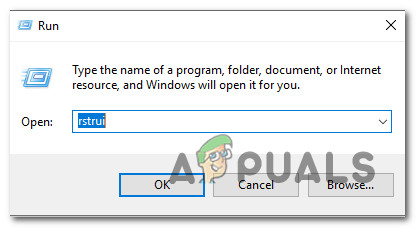
রান বাক্সের মাধ্যমে সিস্টেম পুনরুদ্ধার উইজার্ড খোলা হচ্ছে
- সিস্টেম পুনরুদ্ধার উইজার্ডের প্রথম স্ক্রিনে, ক্লিক করুন পরবর্তী পরবর্তী মেনুতে এগিয়ে যেতে।
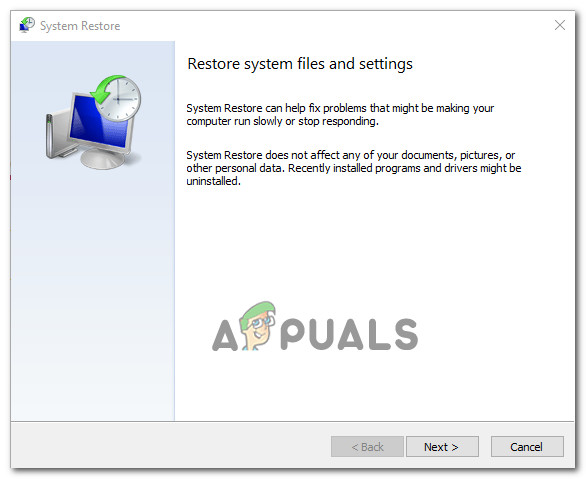
সিস্টেম পুনরুদ্ধারের প্রাথমিক পর্দা পেরিয়ে যাওয়া
- পরবর্তী স্ক্রিনে, সম্পর্কিত বক্সটি ক্লিক করুন পয়েন্ট পুনঃস্থাপন আরো প্রদর্শন প্রথম তারপরে, যথাযথ পুনরুদ্ধার পয়েন্টটি নির্বাচন করুন (সমস্যাটি সংক্ষিপ্ত হওয়ার আগে তারিখযুক্ত) এবং ক্লিক করুন পরবর্তী আরেকবার.
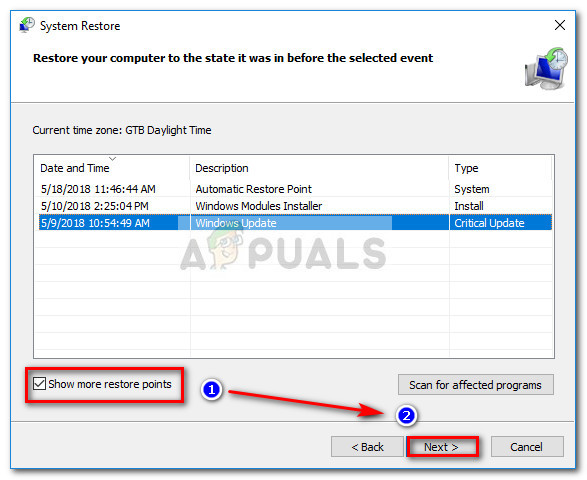
আরও পুনরুদ্ধার পয়েন্ট বাক্সটি সক্ষম করুন এবং পরবর্তী ক্লিক করুন
- ক্লিক সমাপ্ত রেকর্ডিং প্রক্রিয়া শুরু করতে। এটি করার পরে শীঘ্রই, আপনার পিসি পুনরায় চালু হবে এবং পুরাতন অবস্থা কার্যকর হবে এবং পুনরুদ্ধার স্ন্যাপশট তৈরি হওয়ার সময় আপনার কম্পিউটারটি সেই অবস্থায় ফিরে আসবে।
- প্রক্রিয়াটি সম্পূর্ণ হয়ে গেলে, দেখুন কিনা 0x800703EE পূর্বে যে ক্রিয়াটি ঘটেছিল তার পুনরাবৃত্তি করে ত্রুটি এখনও ঘটছে।